4月2024更新:使用我们的优化工具停止收到错误消息并减慢您的系统速度。 立即获取 此链接
- 下载并安装 修复工具在这里。
- 让它扫描你的电脑。
- 然后该工具将 修理你的电脑.
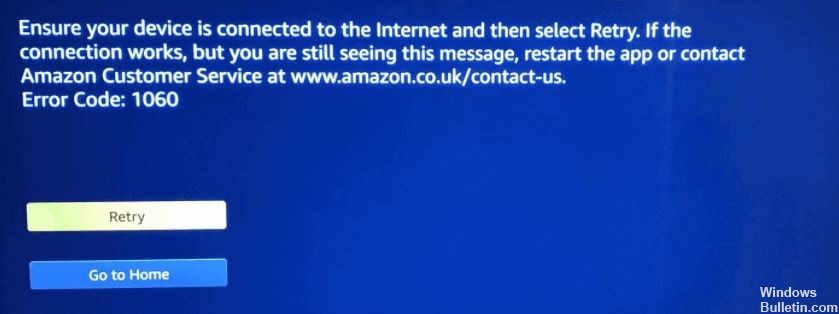
当您的网络连接出现问题时,会出现 Amazon 1060 错误代码,这意味着您的设备无法与 Amazon 的服务器通信。 这是 Amazon Prime Video 中出现的一个相当普遍的问题,但由于多种因素,它可能难以识别和解决。
当出现 Amazon 1060 错误代码时,通常会出现以下消息:
请确保您的设备已连接到 Internet,然后重试。 如果连接正常,但您仍然看到消息,请重新启动应用程序或联系亚马逊客户服务。
您可以通过查看问题的原因并按照本指南找到错误 1060 的解决方案。
是什么导致亚马逊 Prime 1060 错误代码?
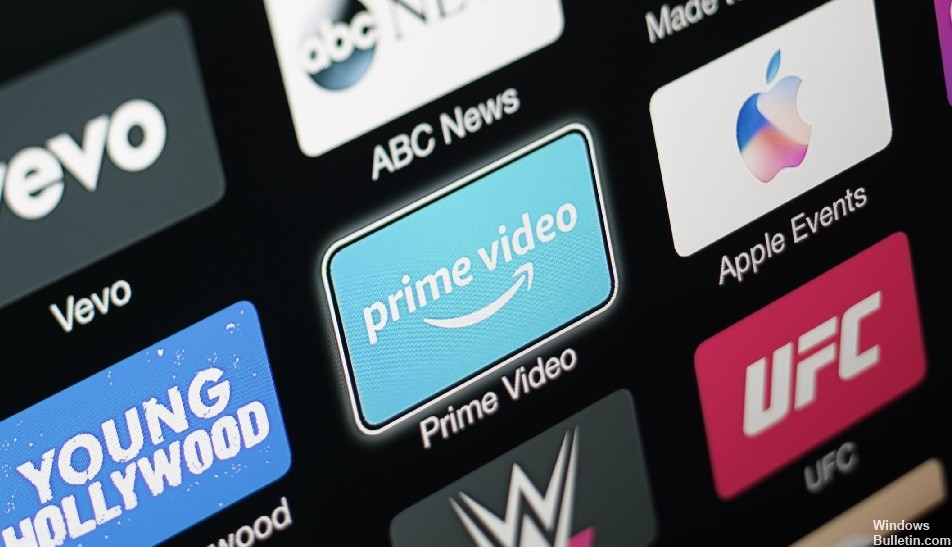
Prime Video 1060错误代码通常是由于网络连接或低带宽问题引起的,例如网络不一致、设备没有足够的带宽支持高清流媒体、网络信号不佳等。 如果您的设备无法连接到亚马逊服务器,它将无法流畅地播放或下载视频。
如何解决亚马逊 Prime 1060 错误代码?
2024年XNUMX月更新:
您现在可以使用此工具来防止 PC 问题,例如保护您免受文件丢失和恶意软件的侵害。 此外,它是优化计算机以获得最大性能的好方法。 该程序可轻松修复 Windows 系统上可能发生的常见错误 - 当您拥有触手可及的完美解决方案时,无需进行数小时的故障排除:
- 步骤1: 下载PC修复和优化工具 (Windows 10,8,7,XP,Vista - Microsoft金牌认证)。
- 步骤2:点击“开始扫描“找到可能导致PC问题的Windows注册表问题。
- 步骤3:点击“全部修复“解决所有问题。

重新启动或重置您的路由器/调制解调器
- 按电源按钮关闭路由器/调制解调器。
- 等待至少30秒。
- 按电源按钮打开路由器/调制解调器。
- 在观看 Amazon Prime 视频流时检查重启是否有效。
删除 VPN 客户端
- 按 Windows(键)+ R 打开“运行”对话框。
- 键入“appwiz.CPL”并按 Enter 打开“程序和功能”窗口。
- 在“程序和功能”屏幕中,向下滚动已安装应用程序列表并找到您当前使用的 VPN 客户端。
- 右键单击 VPN 客户端并选择卸载。
- 重新启动计算机以应用更改。
- 检查是否再次修复了错误代码 1060。
禁用代理服务器
- 按 Windows(键)+ R 打开“运行”对话框。
- 键入“ms-settings:network-proxy”,然后单击“确定”打开“代理”选项卡。
- 向下滚动到“代理”选项卡,然后单击“手动代理配置”。
- 在代理选项卡上,选择将代理服务器用于本地网络选项以禁用它。
- 单击确定并关闭设置菜单。
- 重新启动计算机以应用更改。
- 重新启动设备后,再次尝试在 Amazon Prime Video 上观看流媒体视频。
专家提示: 如果这些方法都不起作用,此修复工具会扫描存储库并替换损坏或丢失的文件。 在问题是由于系统损坏引起的大多数情况下,它都能很好地工作。 该工具还将优化您的系统以最大限度地提高性能。 它可以通过以下方式下载 点击这里
常见问题解答
Amazon Prime 上的错误代码 1060 是什么?
Prime Video错误代码1060通常是由网络连接问题或带宽低引起的,包括网络不一致,设备带宽不足以支持高清流媒体,以及网络信号较弱。
是什么导致 Amazon Prime 1060 错误代码?
Prime Video 1060错误代码通常是由于网络连接或低带宽问题引起的,例如网络不一致、设备带宽不足以支持高清流媒体、网络信号质量差等。 如果您的设备无法连接到亚马逊服务器,它将无法正常播放或下载视频。
如何解决亚马逊 Prime 1060 错误代码?
- 按电源按钮关闭路由器/调制解调器。
- 等待至少30秒。
- 按电源按钮打开路由器/调制解调器。
- 通过观看 Amazon Prime 视频流检查重启是否有效。 如果没有,请重复该过程。


